软件主界面介绍
本章主要介绍 WiseCAM Tube 软件的主界面。
示意图如下:
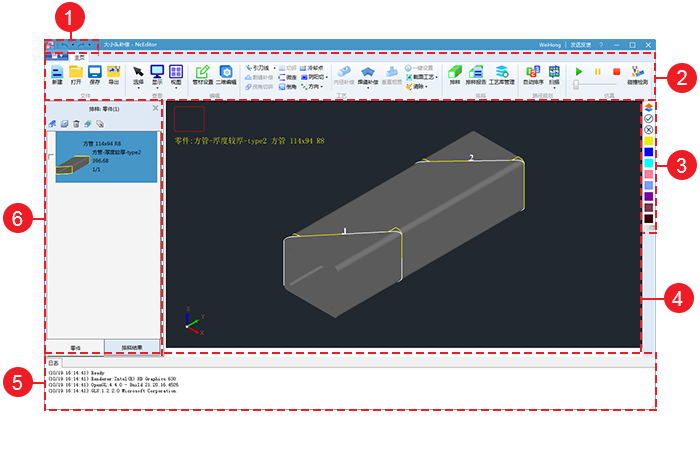
1.快捷工具栏 2.菜单栏 3.图层栏 4.三维主视图 5.消息提示栏 6.排样列表栏
快捷工具栏
提供以下工具按钮:
 撤销:回退上一步操作。
撤销:回退上一步操作。 重做:重新执行上一步撤销的操作。
重做:重新执行上一步撤销的操作。
菜单栏
包括以下区域:
文件:文件操作、用户设置。
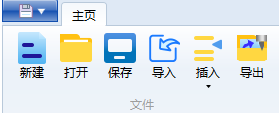
查看:选择图形、显示工艺以及调整视图。
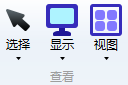
编辑:管材设置以及二维编辑。
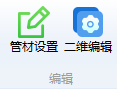
工艺:设置零件工艺。

排样:执行排样、查看以及导出排样报告、工艺参数编辑及管理。
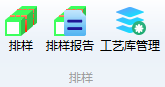
路径规划:设置零件加工排序、直线与圆弧扫描。
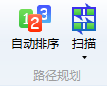
仿真:仿真执行、仿真速度调节、碰撞检测。
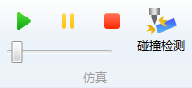
图层栏
进行图层相关的操作。
包括以下部分:
 :设置图层参数。
:设置图层参数。 :设置选中的图形加工。
:设置选中的图形加工。 :设置选中的图形不加工,此时图形呈白色。
:设置选中的图形不加工,此时图形呈白色。 :将选中对象的颜色设置为对应图层的颜色。
:将选中对象的颜色设置为对应图层的颜色。
三维主视图
从不同视角查看管材,预览切割效果,选中图形和零件添加工艺。
包括以下区域:
左上角区域:显示管材投影截面外轮廓、视图名称、管材类型和尺寸。
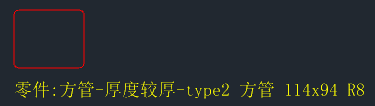
左下角区域:显示三维坐标系。

中间区域:显示零件或排样结果及其添加的工艺。
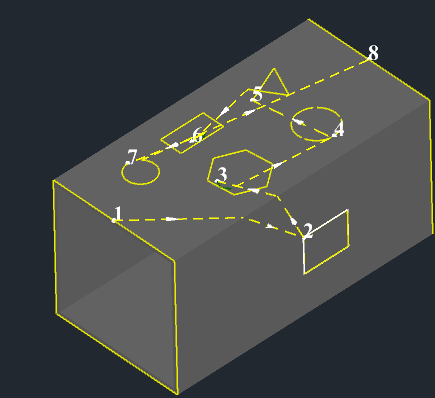
消息提示栏
显示加工信息以及操作错误提示信息。
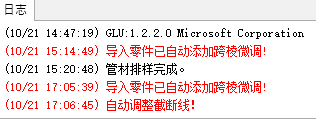
排样列表栏
包含 零件列表 和 排样结果列表 ,通过下方的页签进行切换。

排样列表栏包括以下按钮:
 导入零件:载入或绘制零件。
导入零件:载入或绘制零件。 选择:全选或取消已选的零件或排样结果。
选择:全选或取消已选的零件或排样结果。 删除:删除勾选的零件或排样结果。
删除:删除勾选的零件或排样结果。 排样:零件排样参数设置及排样,具体操作参见 设置排样。
排样:零件排样参数设置及排样,具体操作参见 设置排样。 底图:切换到底图视图。
底图:切换到底图视图。